CAD復雜圖形怎么快速計算面積?
在CAD中繪制了一個很復雜的圖形,想要計算該圖形的面積應該怎么做呢?下面小編給大家帶來一個計算面積的方法,有需要的朋友可以接著往下看。
1、創建文件“CAD面積查詢”,繪制圖形如下,圖形由白色區域B和黃色區域A組成,需要求的是黃色區域A的面積。
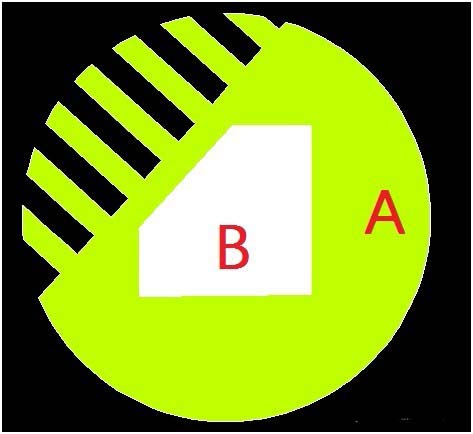
2、去除填充部分如下圖:
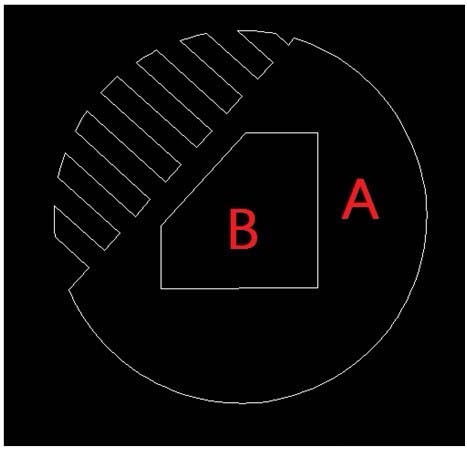
3、點擊“繪圖”下拉菜單,點擊面域;
4、選擇A區域外輪廓線,如圖所示,按鼠標右鍵或Enter確定。我們就創建了一個外輪廓線為下圖虛線所示的面域。
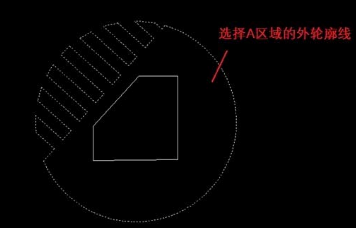
5、繼續創建面域B,選擇B區域外的輪廓線,如圖所示,按鼠標右鍵或Enter確定。
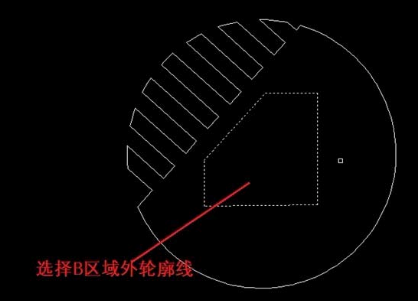
6、打開“工具”下拉菜單“查詢”,點擊“面積。
7、打開面積測量命令,輸入“O”,按Enter,回車,選擇剛才創建的面域對象A。
8、從下圖可以看出綠色區域的面積S1=29.1211mm2。
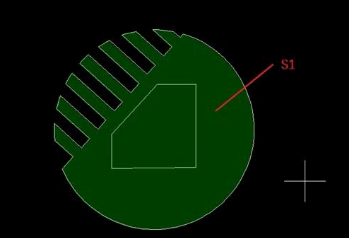
9、下面我們接著求B區域的面積,按Enter鍵回車,繼續面域測量命令,輸入“o” 按Enter,回車,選擇剛才創建的面域對象B。
10、我們得到B區域的面積為6.2180 mm2,那么這樣我們可以得到我們所求A區域的面積為 S1-A=29.1211mm2
以上就是CAD測量復雜圖形的面積的教程,希望大家喜歡,請繼續關注中望CAD官網,下方就是我們的公眾號哦!
推薦閱讀:CAD快捷鍵
推薦閱讀:CAX
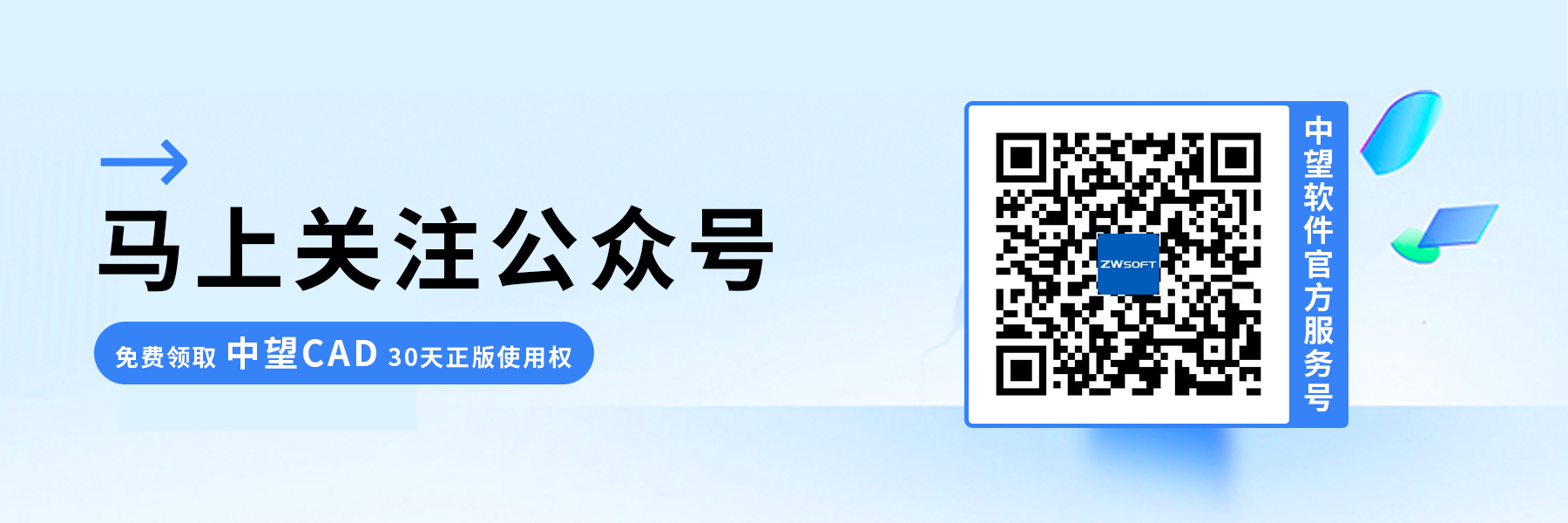
·中望CAx一體化技術研討會:助力四川工業,加速數字化轉型2024-09-20
·中望與江蘇省院達成戰略合作:以國產化方案助力建筑設計行業數字化升級2024-09-20
·中望在寧波舉辦CAx一體化技術研討會,助推浙江工業可持續創新2024-08-23
·聚焦區域發展獨特性,中望CAx一體化技術為貴州智能制造提供新動力2024-08-23
·ZWorld2024中望全球生態大會即將啟幕,誠邀您共襄盛舉2024-08-21
·定檔6.27!中望2024年度產品發布會將在廣州舉行,誠邀預約觀看直播2024-06-17
·中望軟件“出海”20年:代表中國工軟征戰世界2024-04-30
·2024中望教育渠道合作伙伴大會成功舉辦,開啟工軟人才培養新征程2024-03-29
·玩趣3D:如何應用中望3D,快速設計基站天線傳動螺桿?2022-02-10
·趣玩3D:使用中望3D設計車頂帳篷,為戶外休閑增添新裝備2021-11-25
·現代與歷史的碰撞:阿根廷學生應用中望3D,技術重現達·芬奇“飛碟”坦克原型2021-09-26
·我的珠寶人生:西班牙設計師用中望3D設計華美珠寶2021-09-26
·9個小妙招,切換至中望CAD竟可以如此順暢快速 2021-09-06
·原來插頭是這樣設計的,看完你學會了嗎?2021-09-06
·玩趣3D:如何巧用中望3D 2022新功能,設計專屬相機?2021-08-10
·如何使用中望3D 2022的CAM方案加工塑膠模具2021-06-24
·CAD如何將底層的圖形移動到頂層?2020-05-19
·在CAD中如何快速選擇相同或類似的圖形、圖塊2018-05-25
·CAD如何設置在工具條使用大按鈕?2022-04-25
·CAD實用技巧(堆疊按鈕、三維多義線、打印虛線、打印比例不符)(22)2016-10-27
·CAD如何設置夾點的位置 2016-08-10
·CAD引線功能2021-05-28
·CAD中內部塊與外部塊有什么不同?2020-03-05
·CAD圖像轉移到其他圖層的操作步驟2023-07-28














